نصائح كاملة حول كيفية تحويل الصورة إلى فن البكسل كماينكرافت
ترغب في إنشاء فن بكسلي من الصور، مشابه لما تراه في لعبة ماين كرافت؟ هذا البرنامج التعليمي سيمشي معك خطوة بخطوة عبر العملية! الفن البكسلي معروف بجماله. يُستخدم عادة في العمل الفني الرقمي. في هذا الدليل، سنريك كيفية تحويل الصور إلى فن بكسل وشرح كل خطوة على طول الطريق.
سنبدأ بالأساسيات. استخدم أدوات مثل المحولات والذكاء الاصطناعي لتبسيط العملية. بحلول نهاية هذا البرنامج التعليمي، ستمتلك المعرفة اللازمة لتحويل أي صورة إلى فن بكسل يشبه تلك التي تجدها في لعبة ماين كرافت. ستكون قريبًا تصنع تحفك بأبعاد 32 × 32 بيكسل!
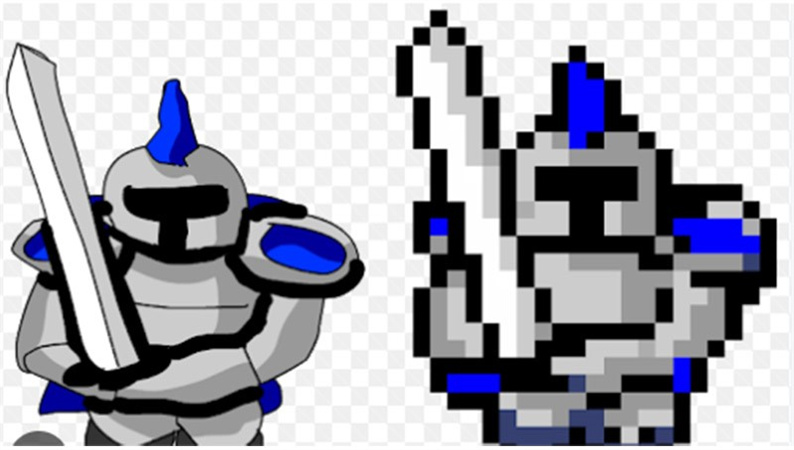
الجزء 1: استكشاف ما هو محول الصورة إلى فن بكسل
دعونا نتعمق في مفهوم محول الصورة إلى فن بكسل. هذه الأداة تقوم أساساً بتحويل الصور إلى نسخ، تذكرنا في كثير من الأحيان بالرسومات الكلاسيكية لألعاب الفيديو. يتضمن العملية تقسيم الصورة إلى شبكة من البكسلات، حيث يمثل كل بكسل لونًا. يحتفظ الفن بالبكسل بجوهر الصورة، مع لمسة نوستالجية وأسلوب مُزخرف.
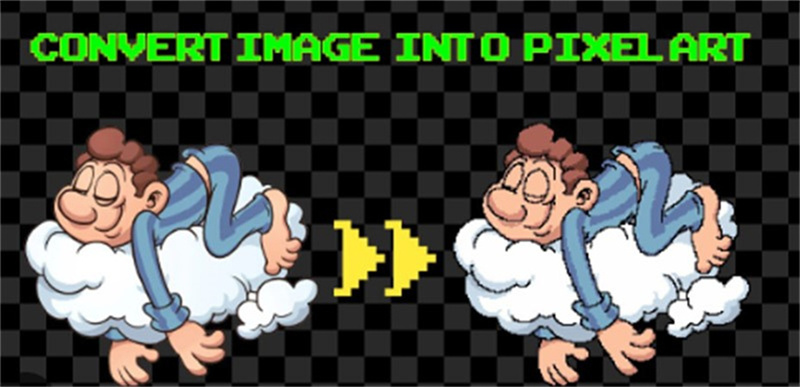
تحويل الصور إلى فن بكسل له قيمة عبر مجالات مثل تطوير الألعاب، والفن الرقمي وتصميم الويب لأسباب:
- الجاذبية الجمالية: تضيف سحرًا مميزًا للفن البكسلي. تستحضر الحنين في المشاريع.
- تقليل حجم الملف: يؤدي الفن البكسلي عادةً إلى حجم ملفات أصغر مقارنة بالصور عالية الدقة مما يجعله مناسبًا لتطبيقات الويب والجوال.
- التخصيص: يمكن للفنانين ضبط الفن يدويًا لتحقيق التأثيرات المرغوبة مما يمنح إبداعاتهم لمسة خاصة.
ومع ذلك، على الرغم من أن أدوات الذكاء الاصطناعي لتحويل الصور إلى فن بكسل تقوم بتوتير العملية، فإن لديها بعض القيود:
- فقدان التفاصيل: قد تبسط الأدوات التلقائية الصور كثيرًا مما يؤدي إلى فقدان التفاصيل.
- تحكم محدود: يملك المستخدمون أقل تحكمًا في النتيجة النهائية مقارنة بإنشاء الفن بكسل يدويًا.
- التفسير الفني: قد لا تلتقط الذكاء الاصطناعي دائمًا الأسلوب أو المزاج المقصود للصورة.
على الرغم من هذه العيوب، فإن محولات الصور إلى فن بكسل لا تزال ذات قيمة عالية لتحويل الصور بفعالية إلى إبداعات بكسلية.
الجزء ٢: كيفية جعل صورة تتحول إلى شبكة فنية بالبكسل بأسهل أداة ذكاء صناعي
في هذا الجزء، سنستكشف كيفية إنشاء شبكات فنية من الصور بسهولة باستخدام أداة ذكاء صناعي سهلة الاستخدام. إذا كنت متحمسًا لتحويل صورك إلى شبكات فنية جذابة بسهولة، فأنت محظوظ! هنا سنرشدك خلال عملية باستخدام HitPaw FotorPea. تبسّط هذه الأداة القوية عملية التحويل. وتوفر ميزات لتحسين وتخصيص إبداعاتك فنية البكسل.
الميزات المتميزة التي تميز HitPaw FotorPea:
- تحويل الصور إلى فن بكسل باستخدام تقنية الذكاء الاصطناعي
- تحسين جودة الصور
- تحويل الصور الشخصية إلى أعمال فنية احترافية
- إزالة الخلفيات من الصور بسهولة
تعليمات خطوة بخطوة لتحويل الصور إلى فن بكسل:
لنستكشف عملية تحويل الصور إلى شبكات فنية بالبكسل باستخدام HitPaw FotorPea:
الخطوة ١: اختر مولد الذكاء الاصطناعي
استعرض واجهة مولد الذكاء الاصطناعي في HitPaw FotorPea عن طريق النقر فوق زر التنزيل.
الخطوة ٢: إدخال الإرشاد والصورة
صف الشبكة الفنية البكسلية المرغوبة أو قم بتحميل صورة للإشارة.
الخطوة ٣: إنشاء أعمال فنية بالذكاء الاصطناعي
اختر حجم الصورة والدقة ونمط الفن بالبكسل. ابدأ عملية التحويل بالنقر على "توليد".الخطوة ٤: معاينة وتنزيل الأعمال الفنية المنشأة
استلم صورتين تم إنشاؤهما بأنماط مختلفة من HitPaw FotorPea للاختيار. قم بالتحقق من ال صور واختر تصميم الفن بالبكسل المفضل لديك للتنزيل.
شرح فيديو لإنشاء الفنون:
نصائح مفيدة للحصول على أفضل النتائج مع HitPaw FotorPea:
- تعليمات واضحة: قدم تعليمات مفصلة لتوجيه الذكاء الاصطناعي نحو إنشاء شبكات فنية بالبكسل تتماشى مع النتيجة المرغوبة.
- صور بألوان أرضية: اختر الصور ذات مخططات ألوان لأنها تميل إلى الترجمة إلى شبكات فنية بالبكسل تؤدي إلى تصاميم جذابة بصرياً.
- استكشاف رسم البورتريه: جرّب الأنماط والتقنيات عند تحويل الصور الشخصية إلى شبكات فنية بالبكسل لاكتشاف نتائج فريدة وجذابة.
بفضل HitPaw FotorPea، أصبح من الأسهل الآن إنشاء شبكات فنية بالبكسل مذهلة من أي صورة. أطلق العنان لإبداعك. حول صورك إلى تحف بكسلية!
الجزء ٣: كيفية تحويل الصورة إلى فن بالبكسل بحجم ٣٢x٣٢ باستخدام برنامج الفوتوشوب يدويًا
يشتهر برنامج Adobe Photoshop بقدراته الواسعة في التحرير. واحدة من الميزات المعروفة تشمل قدرته على تحويل الصور إلى فن بحجم ٣٢x٣٢. تشمل هذه العملية تحويل الصورة إلى نسخة بكسلية من رسومات ألعاب الفيديو الكلاسيكية. هنا سنستكشف الخطوات حول كيفية إنشاء هذا التأثير في الفوتوشوب.
الخطوات لتحويل الصورة إلى فن بالبكسل:
١. تعزيز التشبع: لإبراز ألوان الصورة الخاصة بك، ابدأ بزيادة تشبعها. انتقل إلى القائمة "اللون/التشبع" من خلال الذهاب إلى الصورة > تعديلات > لون/تشبع. زيد تشبعها إلى حوالي ٢٥. حتى تظهر الألوان بحيوية.

٢. تحسين التباين: قم بتحسين تباين الصورة من خلال الانتقال إلى الصورة > تعديلات > المستويات. ضبط المؤشرات السوداء والبيضاء لتحسين التحديد. جرب مستويات الضبط بناءً على صورتك.

٣. تبسيط الألوان: قم بإنشاء مظهر بتقليل عدد الألوان في الصورة. قم بتحويل الصورة إلى "لون مفهرس" عبر الصورة > الوضع > لون مفهرس، باستخدام الإعدادات المحددة.

٤. تغيير الحجم بنسبة متناسبة: ضبط حجم الصورة لجعل البكسلات أكبر من المعتاد. انتقل إلى الصورة > حجم الصورة. اقلل عرض الصورة إلى ٧٥ بكسل.
٥. ضبط دقة الصورة: قم بتصحيح أي تشويه ناتج عن تغيير الحجم عن طريق تحويل الأبعاد من بكسلات إلى نسب مئوية. زد الأبعاد بنسبة ١٠٠٠٪ لاستعادة الحجم مع ضمان النسب للدقة.

مزايا وعيوب استخدام الفوتوشوب:
المزايا
- التحكم في عملية تحويل الصور إلى فن.
- القدرة على تخصيص التشبع، والتباين، وتقليل الألوان لتحقيق التأثيرات المرغوبة.
العيوب
- تستغرق وقتًا بسبب التعديلات المطلوبة.
- محدودة بأدوات وإمكانيات الفوتوشوب مقارنةً بمحولات الصور إلى فن بالبكسل.
من خلال اتباع هذه الخطوات، يمكنك تحويل أي صورة بفعالية إلى فن بالبكسل باستخدام الفوتوشوب مما يتيح الاستكشاف والتجربة.
الجزء ٤: كيفية تحويل الصورة إلى فن بالبكسل باستخدام محول عبر الإنترنت
عند البحث عن وسيلة لتحويل الصور إلى فن بالبكسل، توفر المحولات عبر الإنترنت مثل Pexelicious حلاً للمستخدمين. تقوم هذه المنصات بتبسيط عملية التحويل من خلال توفير واجهات وتعليمات مباشرة.
يتيح هذا الأداة للمستخدمين تحويل صورهم إلى فن بالبكسل ببضع نقرات. يحتوي على واجهة مستخدم، وخيارات مختلفة للبكسلة ويعمل بسرعة. ومع ذلك، قد لا يحتوي على ميزات تحرير متقدمة وخيارات تخصيص مثل بعض الأدوات الأخرى المتاحة.
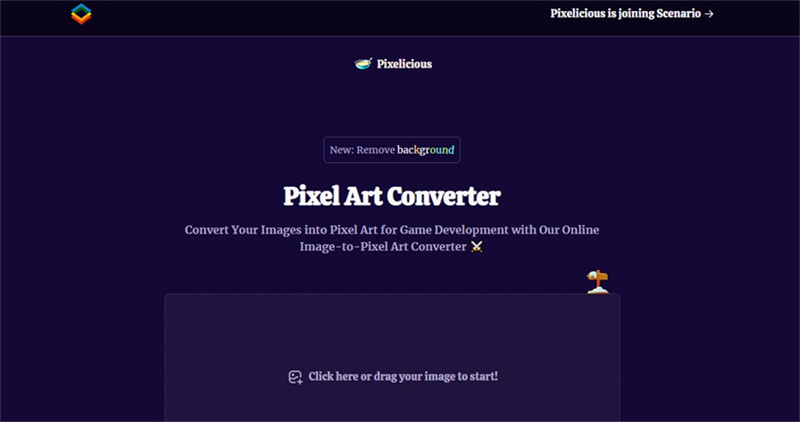
كيفية البدء:
١. قم بتحميل الصورة التي ترغب في تحويلها.
٢. قم بتخصيص فنك عن طريق ضبط الإعدادات مثل حجم الشبكة ولوحة الألوان.

٣. قم بمعاينة التحويل قبل حفظه.
٤. قم بتنزيل قطعة الفن التي أنشأتها.

مزايا وعيوب استخدام Pelelicious:
المزايا
- واجهة سهلة الاستخدام
- عملية تحويل سريعة
العيوب
- لا خيارات تخصيص
- أنواع واحدة للفن بالبكسل
الجزء ٥: الأسئلة الشائعة حول تحويل الصورة إلى فن بالبكسل
س1. هل يمكنني إنشاء شخصيات فنية على جهازي؟
ج1. بالتأكيد! تطبيقات مثل PixelMe تجعل الأمر بسيطًا للغاية للإبداع أثناء التنقل. يدعم التطبيق تحويل الصور إلى بكسل بنقرة واحدة لإنشاء الصور الرمزية الخاصة بك لوسائل التواصل الاجتماعي.
س٢. هل يمكنني ضبط نمط الفن؟
ج٢. نعم! تقدم أدوات عبر الإنترنت مثل Photo2Pixel ثلاثة أوضاع لضبط النمط: تحسين الحافة، عزل البكسل، والبكسل الخام. توفر الأداة القوية مرونة في إنشاء الأنماط.
الختام
في ختام هذا الدليل حول تحويل الصور إلى فن، قمنا بتغطية جميع الخطوات اللازمة لتحويل أي صورة إلى فن بالبكسل جذاب يستحضر سحر عالم ماين كرافت.
بالإضافة إلى ذلك، قمنا بتسليط الضوء على تقنيات تحويل الصور إلى فن بالبكسل، مركزين على بساطة ودقة HitPaw FotorPea كأداة لهذا التحويل. مع تقدم تكنولوجيا الذكاء الاصطناعي في تحويل الصور إلى فن بالبكسل، يمكن لأي شخص الآن إنشاء فن بالبكسل بسهولة من الصور للدخول إلى عالم البكسل.








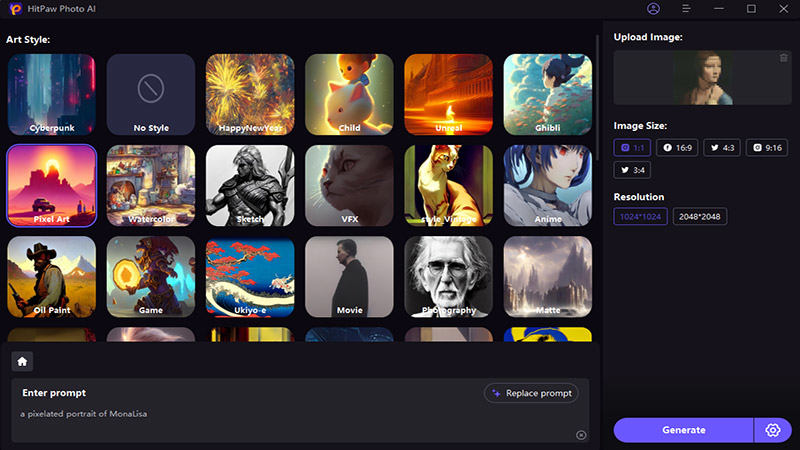
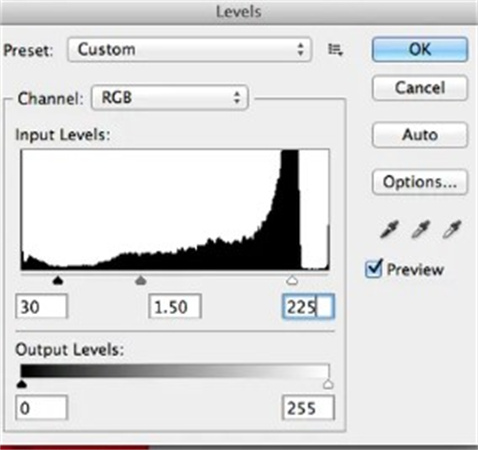
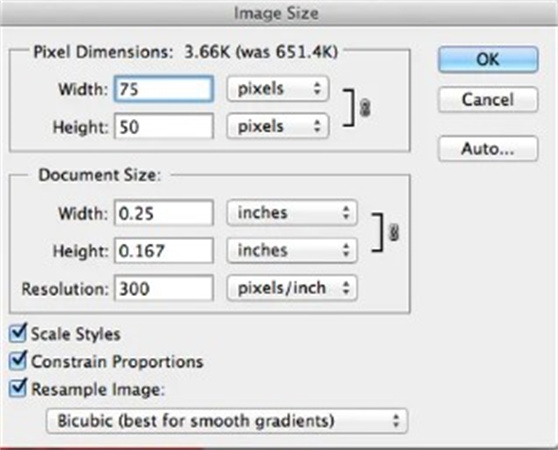
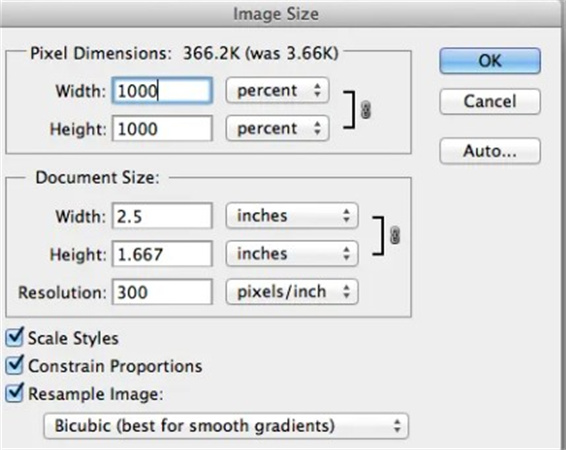
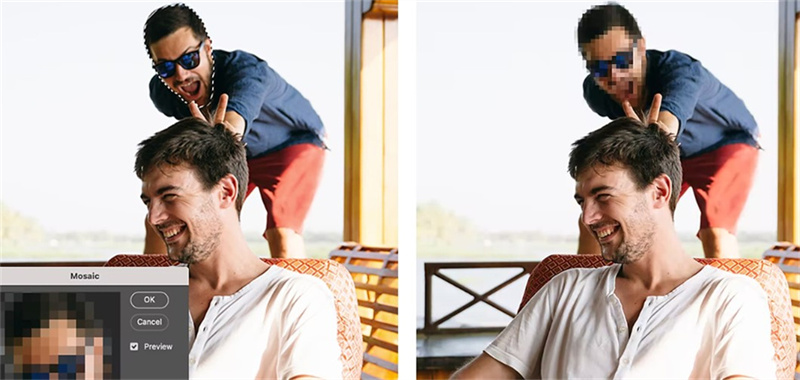

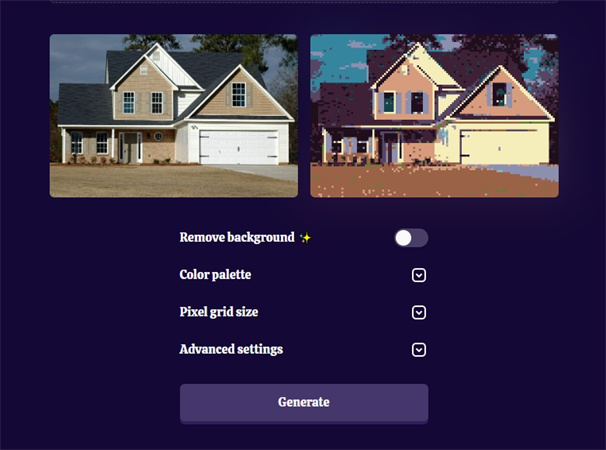

 HitPaw Univd
HitPaw Univd  HitPaw VikPea
HitPaw VikPea

شارك هذه المقالة:
حدد تقييم المنتج:
محمد أمين
محرر HitPaw
أعمل بالقطعة منذ أكثر من خمس سنوات. دائمًا ما يثير إعجابي عندما أجد أشياء جديدة وأحدث المعارف. أعتقد أن الحياة لا حدود لها لكني لا أعرف حدودًا.
عرض كل المقالاتاترك تعليقا
إنشاء التعليقات الخاص بك لمقالات HitPaw